תמונת Bitmap, או BMP, היא אחת מתבניות קבצי התמונה הטובות ביותר. היא יכולה להציע איכות תמונה מעולה, מה שמוביל לחוויית צפייה מספקת. עם זאת, מכיוון שמדובר בפורמט ללא אובדן נתונים, היא מכילה גודל קובץ גדול. אחסון התמונות שלך עלול להתמלא אם אתה מתמודד עם קבצים רבים. כמו כן, BMP עדיין אינו נתמך בחלק מתוכנות צפייה בתמונות. אם אתה רוצה קובץ תמונה בגודל קטן יותר תוך שמירה על איכות מדהימה, תוכל להפוך את הקובץ לפורמט JPG. פורמט זה מושלם אם אתה רוצה ליהנות מאיכות עם גודל קובץ קטן יותר. הוא נתמך גם כמעט בכל הפלטפורמות, מה שהופך אותו לאמין ומושלם יותר. אם אתה רוצה להמיר BMP ל-JPG פורמט, גלו את כל הפרטים מהפוסט הזה.
חלק 1. BMP לעומת JPG: מה ההבדלים
מפת סיביות, או קובץ BMP, מייצג את המילה bitmap. בדרך כלל הוא מבוטא גם כ-bump. מלבד זאת, פורמט זה נקרא גם Device Independent Bitmap או DIB. מיקרוסופט פיתחה את פורמט BMP עבור מערכת ההפעלה Windows שלה. מטרתו העיקרית היא לשמור על רזולוציית תמונות דיגיטליות במגוון מכשירים ומסכים. הוא יכול אפילו לאחסן תמונות דו-ממדיות בצבע או בשחור-לבן. כיום, BMP אינו זמין רק עבור מכשירי Windows. ניתן גם לפתוח את הפורמט עבור מכשירי Mac ו-Android. החיסרון היחיד כאן הוא שמכיוון ש-BMP הוא קובץ לא דחוס, צפו שהוא יכיל גודל קובץ גדול בהרבה מפורמטי תמונה אחרים, כמו JPG.
JPG הוא פורמט קובץ תמונה שעוצב על ידי קבוצת המומחים של Joined Photographics. לפורמט יש שיטת דחיסה עם אובדן נתונים. הקובץ יכול לאזן בין גודלו לאיכותו, מה שהופך אותו למושלם עבור כל המשתמשים. הוא בולט בכך שניתן לפתוח את הקובץ כמעט עם כל תוכנת צפייה בתמונות. בנוסף, בהשוואה ל-BMP, גודל הקובץ שלו קטן יותר. הוא אידיאלי לאחסון תמונות רבות על כל מכשיר.
ניתן לקרוא את המידע מהטבלה למטה כדי ללמוד עוד על ההבדלים בין שני הפורמטים.
| BMP | JPG | |
| שם מלא | תמונת סיביות | קבוצת מומחי צילום משותפת |
| סיומת קובץ | .bmp | .jpg .jpeg |
| אלגוריתם דחיסה | תפסיד פחות | אובדן |
| גודל הקובץ | הקובץ גדול עקב שיטת הדחיסה ללא אובדן נתונים. | גודל הקובץ לתמונה קטן יותר בהשוואה לפורמט הקובץ BMP. |
| איכות תמונה | מְעוּלֶה | טוֹב |
| סוג תמונה | קובץ תמונה מבוסס רסטר | קובץ תמונה מבוסס רסטר |
| סוג MIME | תמונה/bmp | תמונה/jpeg תמונה/jpg |
חלק 2. המרת BMP ל-JPG בתהליך הקל ביותר
האם אתה רוצה להמיר BMP ל-JPG בתהליך קל יותר? אם כן, עליך להשתמש בממיר תמונות מעולה, כמו ממיר תמונה של AVAideבעזרת ממיר מבוסס אינטרנט זה, תוכלו להמיר בצורה מושלמת את קבצי BMP שלכם ל-JPG. לא תיתקלו בקשיים מכיוון שתהליך ההמרה דורש רק שלושה לחיצות. יש לו גם ממשק משתמש נהדר המאפשר לכם לנווט בכל הפונקציות בצורה חלקה. החלק הטוב הוא שתוכלו לבצע בו זמנית המרת קבצי BMP מרובים בעזרת תכונת המרת האצווה של הכלי. לכן, אם אתם רוצים לחסוך יותר זמן, הכלי הזה הוא הממיר המועדף עליכם.
יתר על כן, בניגוד לממירים מקוונים אחרים, AVAide Image Converter לא יציג פרסומות מטרידות על המסך במהלך התהליך. תוכלו להמיר את הקבצים שלכם בצורה חלקה מההתחלה ועד הסוף. לכן, אם אתם רוצים ללמוד את השיטה היעילה ביותר להמרת תמונות BMP לפורמט JPG, עקבו אחר ההוראות שלהלן.
שלב 1פתחו את הדפדפן הראשי שלכם וחפשו את ממיר תמונה של AVAideלאחר מכן, תוכלו לבחור את הפורמט הרצוי לכם מבין בחר פורמט פלט סָעִיף.
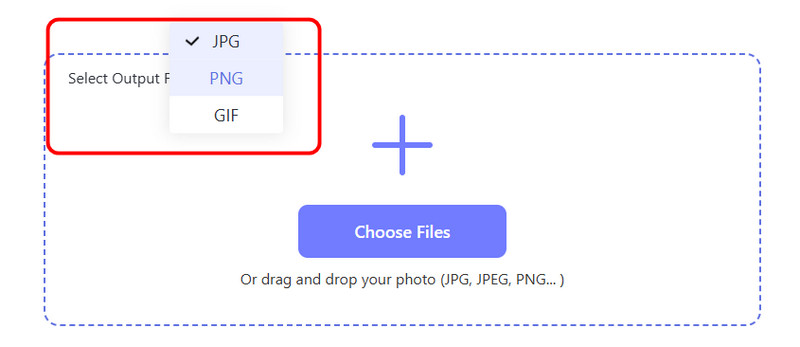
שלב 2לאחר שתבחרו את פורמט התמונה המועדף עליכם, תוכלו ללחוץ על לבחור קבצים אוֹ ועוד כדי להוסיף את קובץ ה-BMP שברצונך לבצע המרת קידוד.
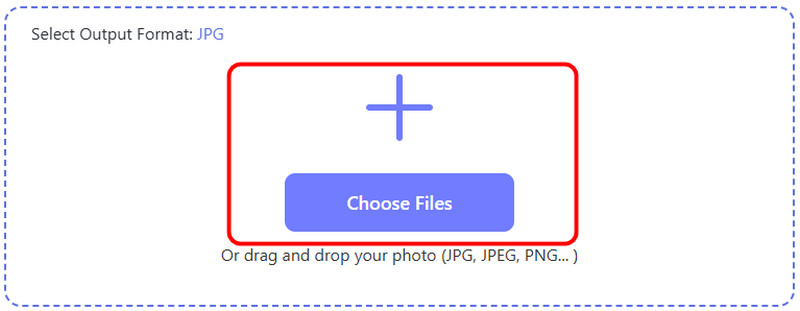
שלב 3לאחר מכן, הממיר יתחיל בתהליך ההמרה מ-BMP ל-JPG. לאחר מספר שניות, הכלי יציג לכם את התוצאה. לחצו על הורד כדי לשמור את קובץ התמונה שהומר במחשב שלך.

חלק 3. כיצד להמיר BMP ל-JPG באמצעות WinZip
אם ברצונך להמיר BMP ל-JPG באמצעות תוכנה לא מקוונת, תוכל להשתמש WinZipתוכנה זו מושלמת אם אתם רוצים להמיר את קבצי התמונות שלכם בצורה חלקה. יש לה דרך פשוטה להמיר את קבצי התמונות שלכם. בנוסף, תוכלו לגשת בקלות לכל הפונקציות הדרושות לכם מכיוון שהן מוכנסות אוטומטית לממשק. יתר על כן, התוכנה יכולה לתמוך בפורמטים שונים של תמונות, כגון PNG, WEBP, GIF, PSD, SVG ועוד. בנוסף לכך, מלבד המרה, תוכלו גם לשפר את התמונות שלכם. התוכנה יכולה לספק כמה כלי עריכה בסיסיים אליהם תוכלו לגשת. אתם יכולים שנה את גודל התמונה, חיתוך, סיבוב ועוד. החיסרון היחיד כאן הוא שהתוכנה אינה חינמית. היא תיתן לכם גרסת ניסיון רק לכמה ימים. לכן, כדי להשתמש בממיר ברציפות, עליכם לגשת לגרסת המקצוענים של התוכנה. כדי להתחיל את תהליך ההמרה, עיינו בשיטות שלהלן.
שלב 1הורד והתקן WinZip במחשב שלך. לאחר מכן, מהממשק הראשי של התוכנה, תוכל לסמן את האפשרות בחר קובץ כדי להוסיף את קובץ ה-BMP. ניתן גם לגרור את קובץ ה-BMP לממשק WinZip.

שלב 2לאחר מכן, לחץ על להמיר ל אפשרות למעלה. לאחר מכן תראו אפשרויות עיצוב שונות. לחצו על JPG כפורמט הפלט שלך ולחץ בסדר.
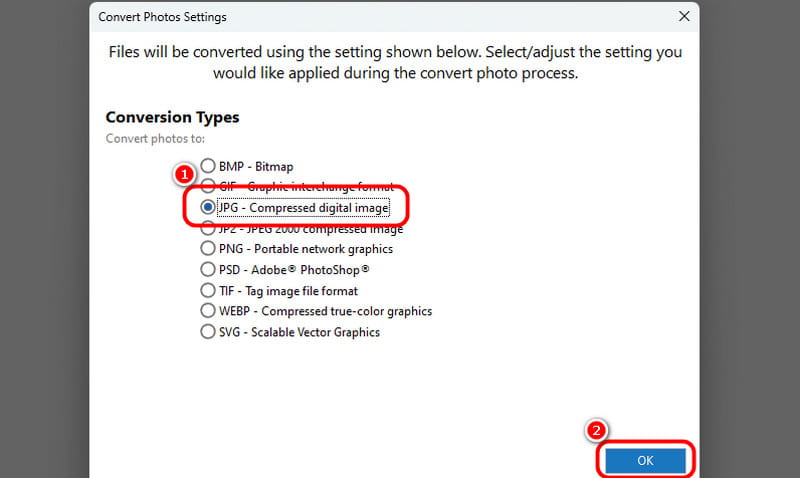
שלב 3לאחר מכן, המשך אל קוֹבֶץ אפשרות מהממשק העליון ולחצו על שמור כ כפתור כדי לשמור את קובץ התמונה שהומר.
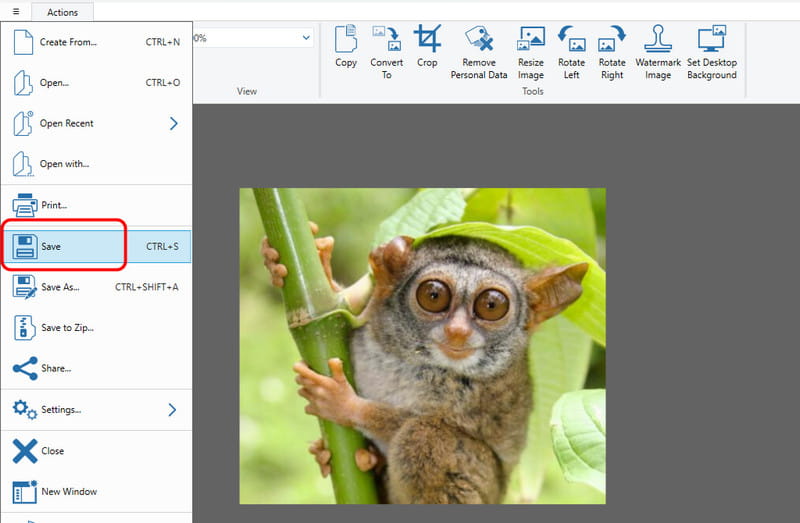
חלק 4. המרת BMP ל-JPG בפוטושופ
האם אתם מחפשים כלי מתקדם להמרת BMP ל-JPG? לאחר מכן, השתמשו בו פוטושופתוכנה זו היא אחת התוכנות הטובות ביותר בהן תוכלו להשתמש אם אתם רוצים תהליך יעיל להשגת המשימה שלכם. מלבד המרה, תוכלו גם להשתמש בכמה פונקציות מועילות כדי לשפר את התמונות שלכם. להגדיל את רזולוציית התמונה בפוטושופ, לחתוך את התמונה, לשנות את הצבע ועוד. אז אם אתם רוצים ממיר ועורך מדהימים, אתם יכולים לסמוך על התוכנה הזו. החיסרון היחיד הוא שהגרסה החינמית של הכלי נמשכת רק שבעה ימים. עליכם להירשם לתוכנית מנוי כדי להשתמש בתוכנה באופן רציף. אתם יכולים לבדוק את ההוראות שלהלן כדי ללמוד כיצד להמיר קובץ BMP לפורמט JPG.
שלב 1הורד פוטושופ ב-Windows או ב-Mac שלך. לאחר מכן, עבור אל קוֹבֶץ > לִפְתוֹחַ אפשרות להוסיף את פורמט קובץ BMP.
שלב 2לאחר פתיחת התמונה, תוכלו להשתמש בכמה פונקציות כדי לשפר או לשנות את הגודל, הרזולוציה וכו'.
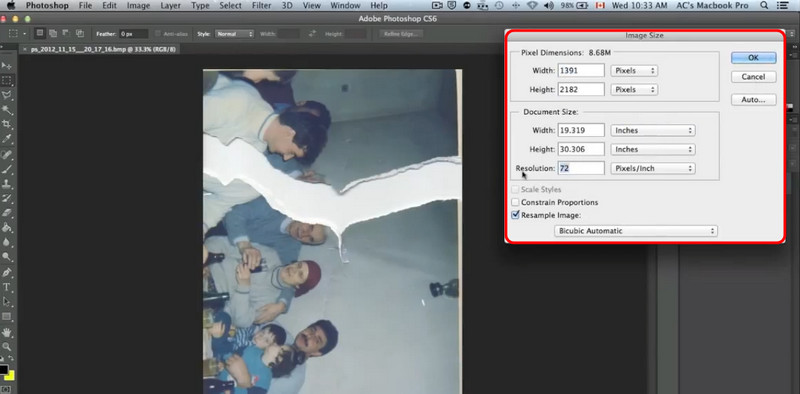
שלב 3לאחר מכן, עבור אל קוֹבֶץ > שמור כ אפשרות מהממשק העליון. חלון מיני נוסף יופיע על המסך.
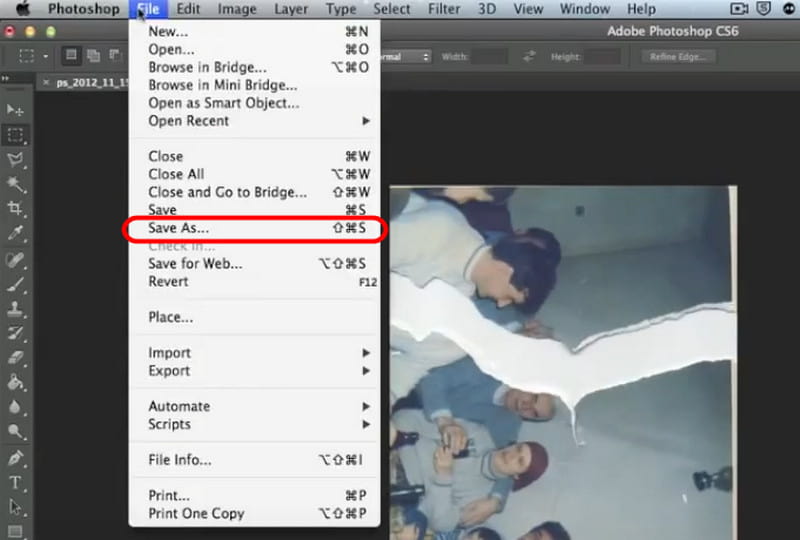
שלב 4לך אל פוּרמָט אפשרות ובחר את JPG פורמט עבור התהליך הסופי. לאחר מכן, לחץ על להציל כדי לסיים את ההליך.
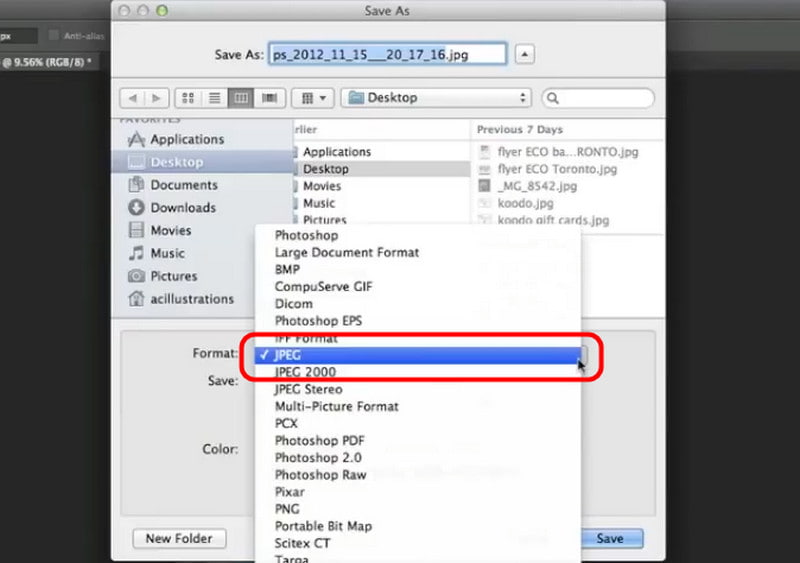
פוסט זה נתן לך תובנה מלאה כיצד המרת BMP ל-JPG פורמט. בעזרת זה, תוכלו להשתמש בכל השיטות הנ"ל ולראות איזו הליך היא הטובה ביותר עבורכם. כמו כן, אם אתם רוצים להמיר את קבצי התמונה שלכם בקלות רבה יותר ולהציע איכות מעולה, השתמשו ב-AVAide Image Converter. ממיר זה מבטיח שהוא לא ישפיע על האיכות ומספק שיטה ללא טרחה.

אתה יכול בקלות להמיר את התמונה שלך מכל פורמט תמונה ל-JPG, PNG או GIF פופולרי ללא אובדן איכות.
תהליך עכשיו



